Adobe Firefly est un outil puissant qui permet de générer des images et des effets de texte réalistes à partir de descriptions textuelles. Que vous soyez un professionnel du design ou que vous cherchiez à améliorer vos compétences en création visuelle, ce guide vous aidera à maîtriser Firefly.
1. Utiliser la Fonction Texte à Image
La fonctionnalité Texte à Image de Firefly vous permet de créer des images en saisissant une description textuelle. Voici comment l’utiliser :
Étape 1 : Accéder à Texte à Image
Sur l’interface principale de Firefly, sélectionnez l’option « Text to Image ». Vous pouvez entrer votre propre prompt ou explorer la galerie pour trouver des idées.
Étape 2 : Saisir votre Prompt
Entrez une description préciseche. Par exemple : Firefly knight in armor on the battlefield in a realistic and epic way 23251

Étape 3 : Explorer les Résultats
Firefly génère plusieurs images basées sur votre description. Évaluez chaque image, téléchargez celles que vous préférez, ou générez des variantes similaires. Vous pouvez également ajouter des styles spécifiques pour affiner les résultats.
2. Affiner les Images Générées
Adobe Firefly offre diverses options pour peaufiner vos images :
Changer le Format de l’Image
Sélectionnez différents formats d’image, comme carré, paysage ou portrait. Par exemple, optez pour un format 16:9 pour une image de couverture.
Modifier le Style
Choisissez parmi les styles disponibles, tels que « graphique » ou « réaliste ». Cela permet de transformer l’apparence de l’image selon vos préférences.
Ajouter des Détails et des Textures
Pour un réalisme accru, ajoutez des textures spécifiques comme la fourrure ou modifiez les couleurs et les arrière-plans. Par exemple : Firefly man knight in armor on the battlefield in a realistic and epic way of life; high quality pho

3. Utiliser les Effets de Texte
La fonctionnalité Effets de Texte vous permet d’ajouter des effets visuels à vos caractères. Voici comment procéder :
Étape 1 : Accéder à Effets de Texte
Sélectionnez l’option « Text Effects » dans l’interface principale.
Étape 2 : Saisir votre Texte
Entrez le texte que vous souhaitez styliser. Par exemple : dessin numérique

Étape 3 : Choisir un Effet
Sélectionnez un effet parmi ceux disponibles, comme « glace », « feu », ou « fumée ». Firefly génère instantanément le texte avec l’effet choisi.
Étape 4 : Personnaliser l’Apparence
Modifiez la couleur de fond, ajoutez des contours, ou choisissez parmi différentes polices de caractères pour affiner votre création.
4. Explorer les Possibilités et Limites de Firefly
Bien que Firefly soit puissant, il a ses limites. Des requêtes très spécifiques ou complexes peuvent ne pas toujours être interprétées correctement. Cependant, l’outil est continuellement amélioré grâce aux retours des utilisateurs.
Exemples de Requêtes Complexes
Tester des prompts comme « escargot avec une casquette sur une tulipe » peut montrer les limites actuelles du modèle, mais aussi ses capacités à générer des images uniques.
Conclusion
Adobe Firefly est un outil efficace pour la création d’images et d’effets de texte réalistes. En suivant ce tutoriel, vous pouvez apprendre à utiliser Firefly pour transformer vos idées en visuels de haute qualité. Expérimentez avec différentes descriptions et paramètres pour obtenir les résultats souhaités.
FAQs
Puis-je utiliser les images générées par Firefly à des fins commerciales ?
Actuellement, les images générées par la version bêta de Firefly ne peuvent pas être utilisées à des fins commerciales.
Comment améliorer le réalisme des images générées ?
Utilisez des descriptions détaillées et précises, ajustez les styles et textures, et expérimentez avec différents formats et paramètres.
Quels types d’effets de texte sont disponibles dans Firefly ?
Firefly propose une variété d’effets, incluant glace, feu, fumée, et bien d’autres, tous personnalisables avec différentes polices et couleurs.
Quelle est la résolution des images générées par Firefly ?
Les images générées par la version bêta de Firefly ont une taille maximale de 1400 pixels de large.
Firefly est-il adapté aux débutants ?
Oui, Firefly est conçu pour être accessible aux utilisateurs de tous niveaux, avec une interface intuitive et des options de personnalisation faciles à utiliser.
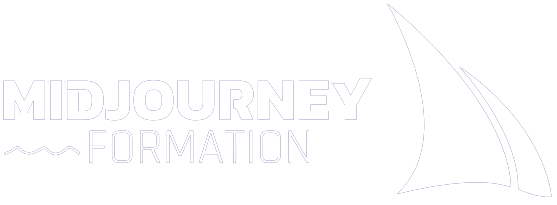






0 commentaires